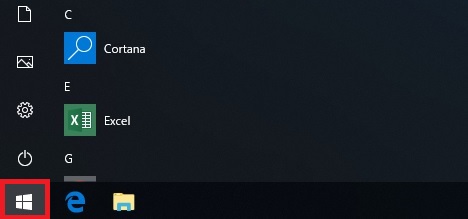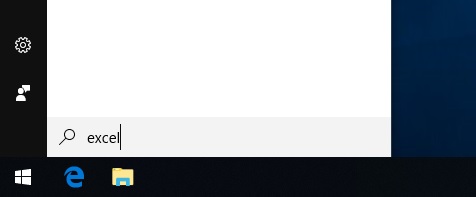Windows10のタスクバーに表示されている検索ボックス
検索ボックスに検索したい項目を入力するとウェブ上の検索やインストールされているアプリを起動してくれるので便利ですが、検索ボックスの幅が大きいです
またまったく利用されない方もいるのではないでしょうか
今回はタスクバー上の検索ボックスをアイコン表示または非表示にする方法を紹介します
タスクバーの表示を変更する
初期状態は検索ボックスが広いです
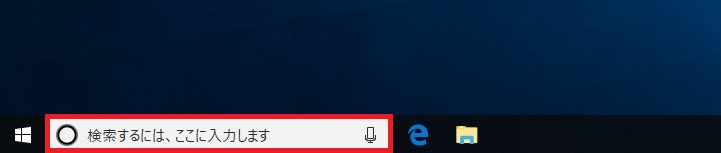
アイコンのみで表示させる
タスクバーで「右クリック」すると「Cortana」の表示があります
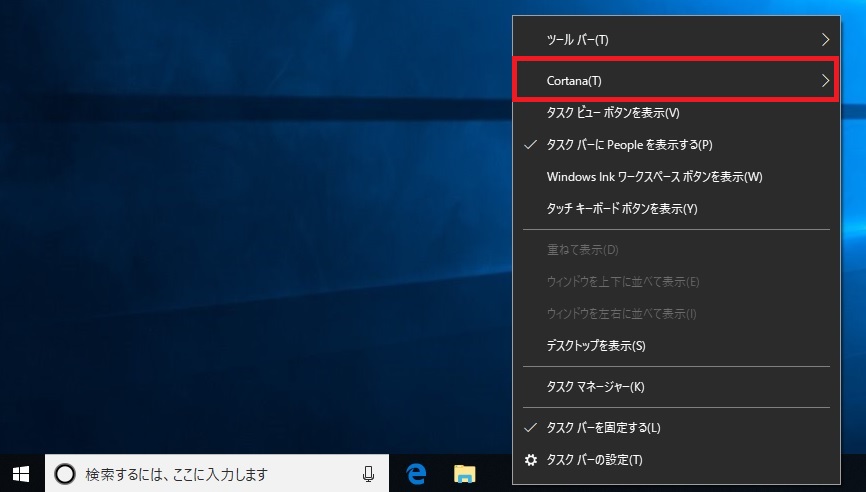
「Cortana」内の「Cortana アイコンを表示」をクリックします
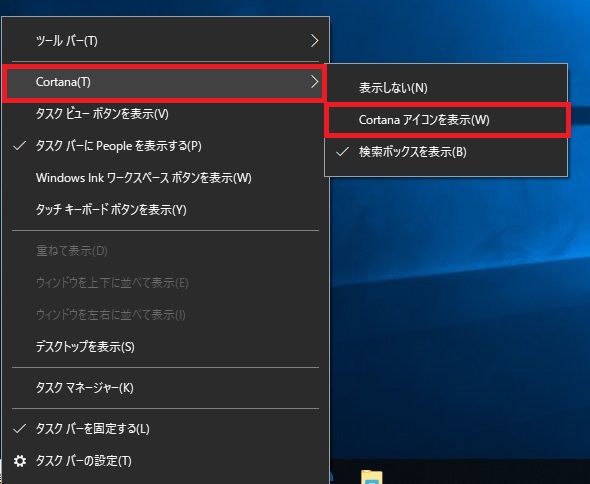
検索ボックスがアイコン表示のみに変更されます
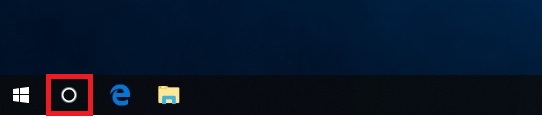
検索する際は「Cortana」アイコンをクリックすると検索ボックスが表示されます
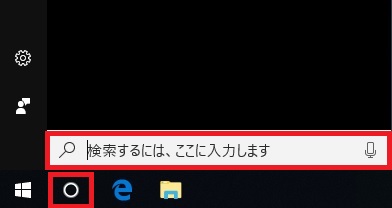
非表示にする
アイコンのみにする方法と同様で、タスクバーで「右クリック」すると「Cortana」の表示があります
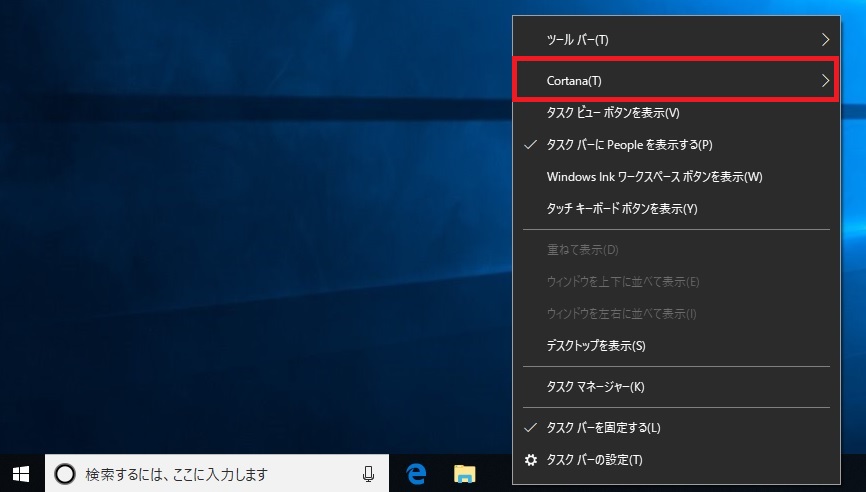
「Cortana」内の「表示しない」をクリックします
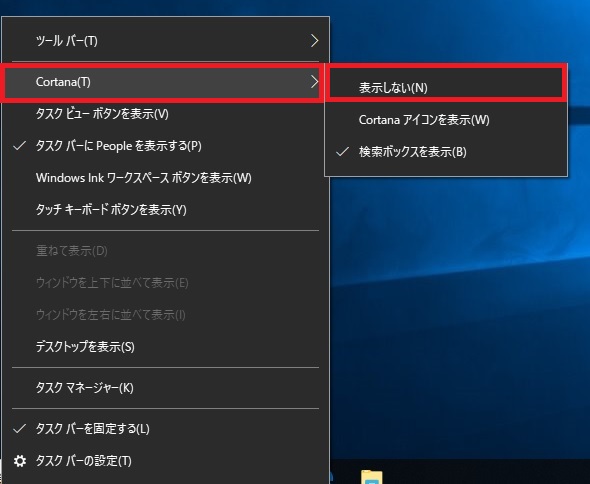
検索ボックスが非表示になります
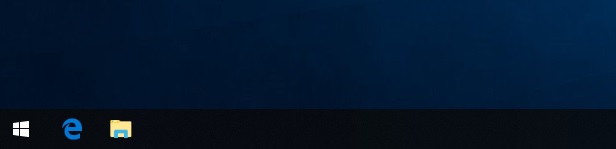
検索する際は![]() をクリックして「スタートメニュー」が表示された状態で、検索したい言葉を入力すると検索ボックスが表示されます
をクリックして「スタートメニュー」が表示された状態で、検索したい言葉を入力すると検索ボックスが表示されます